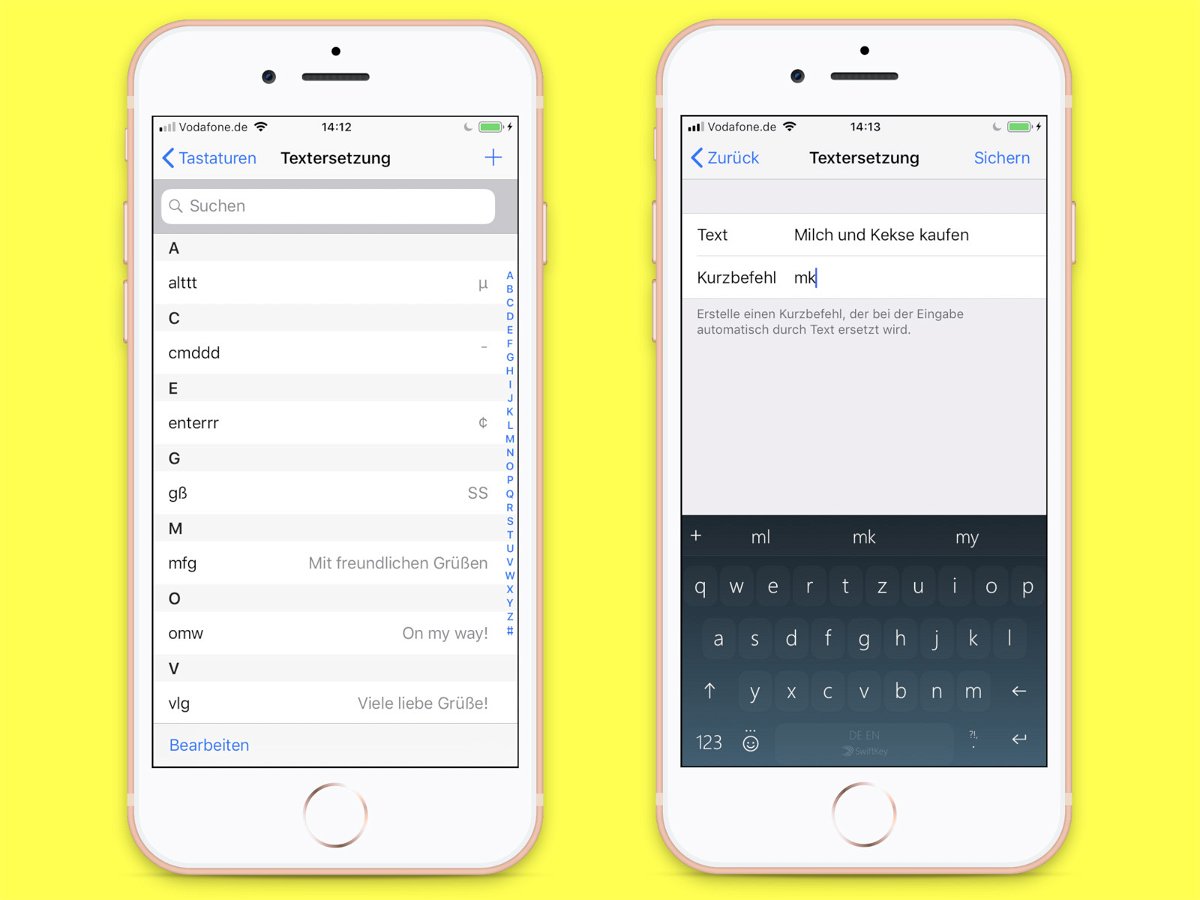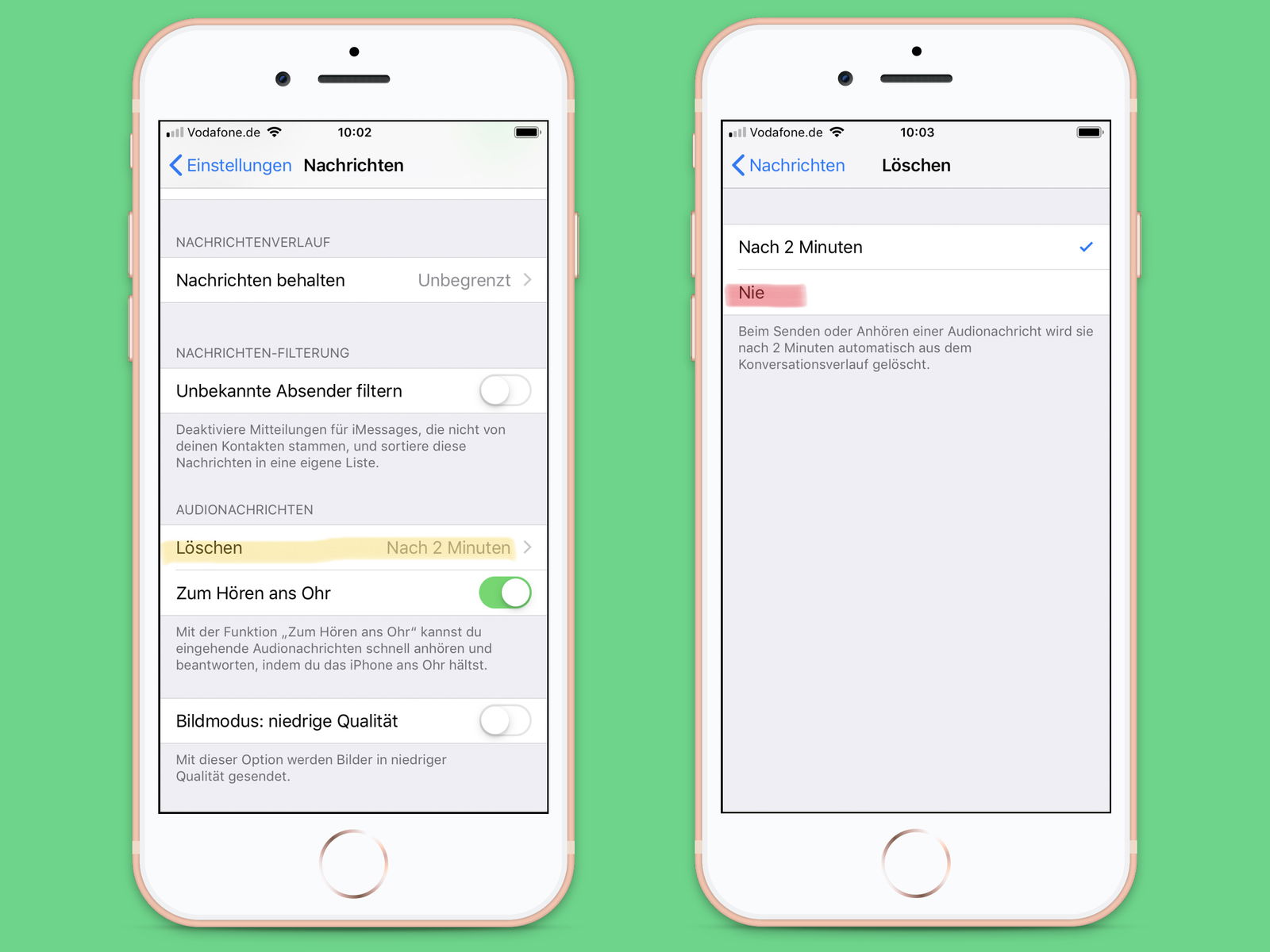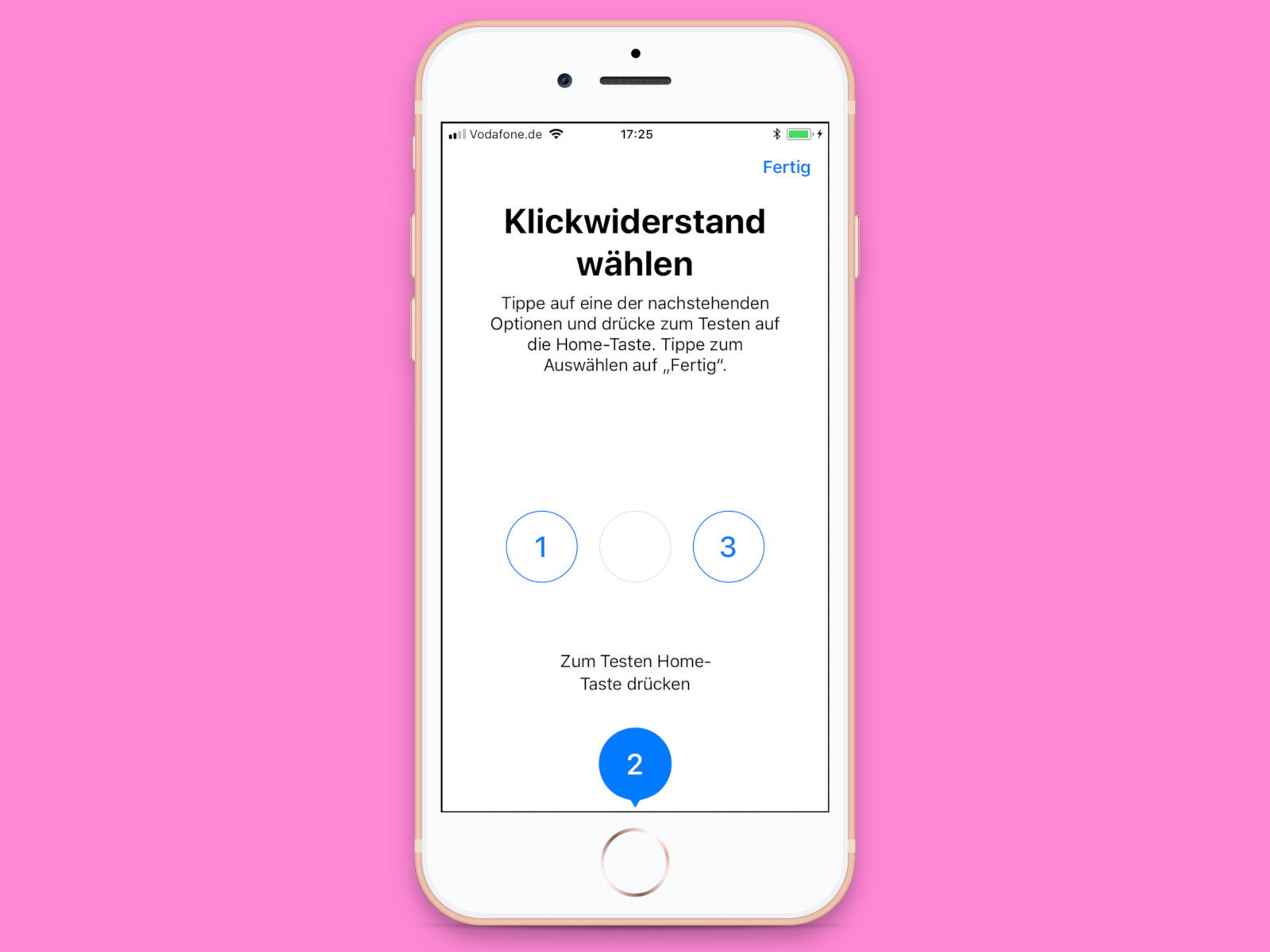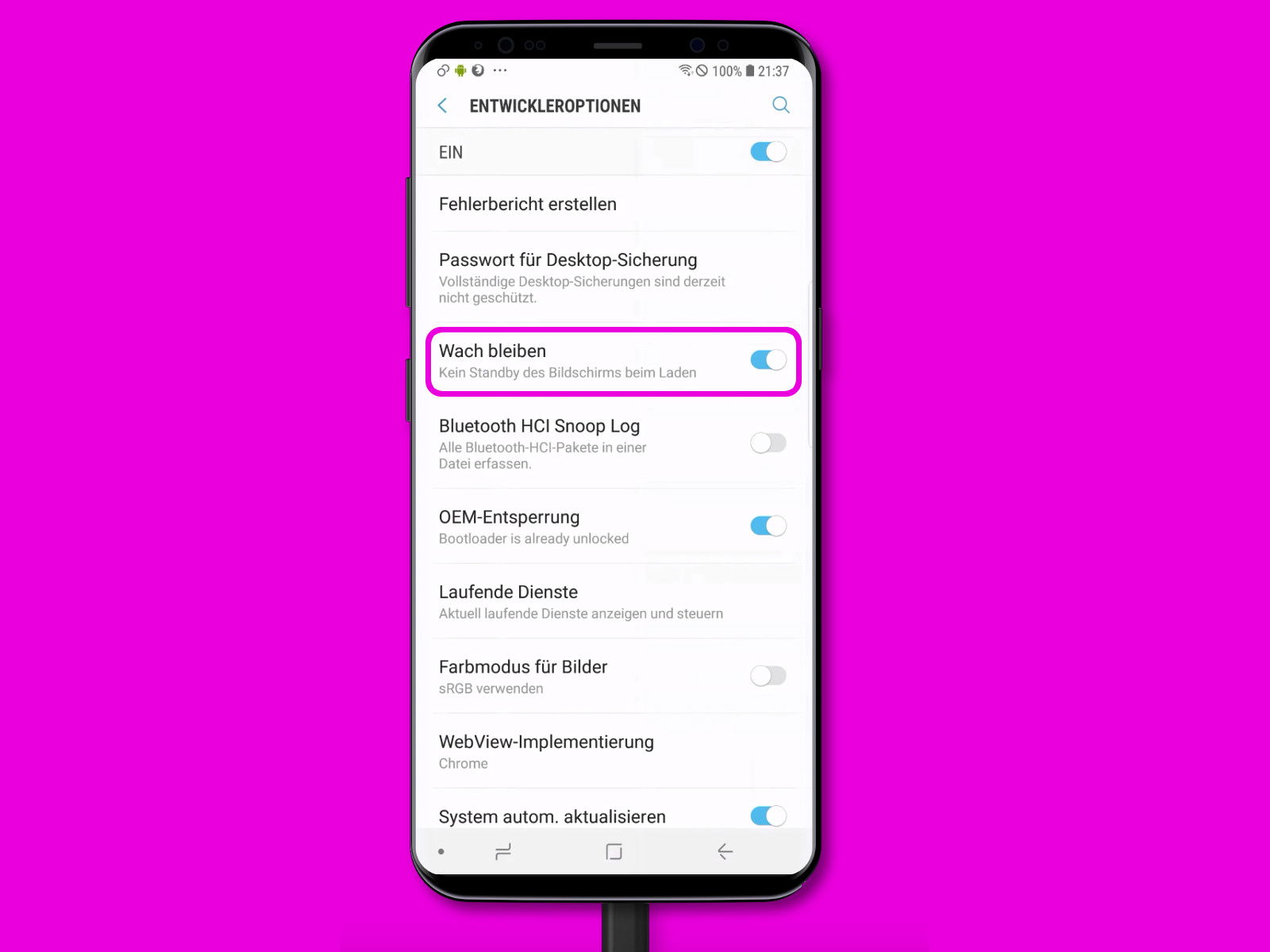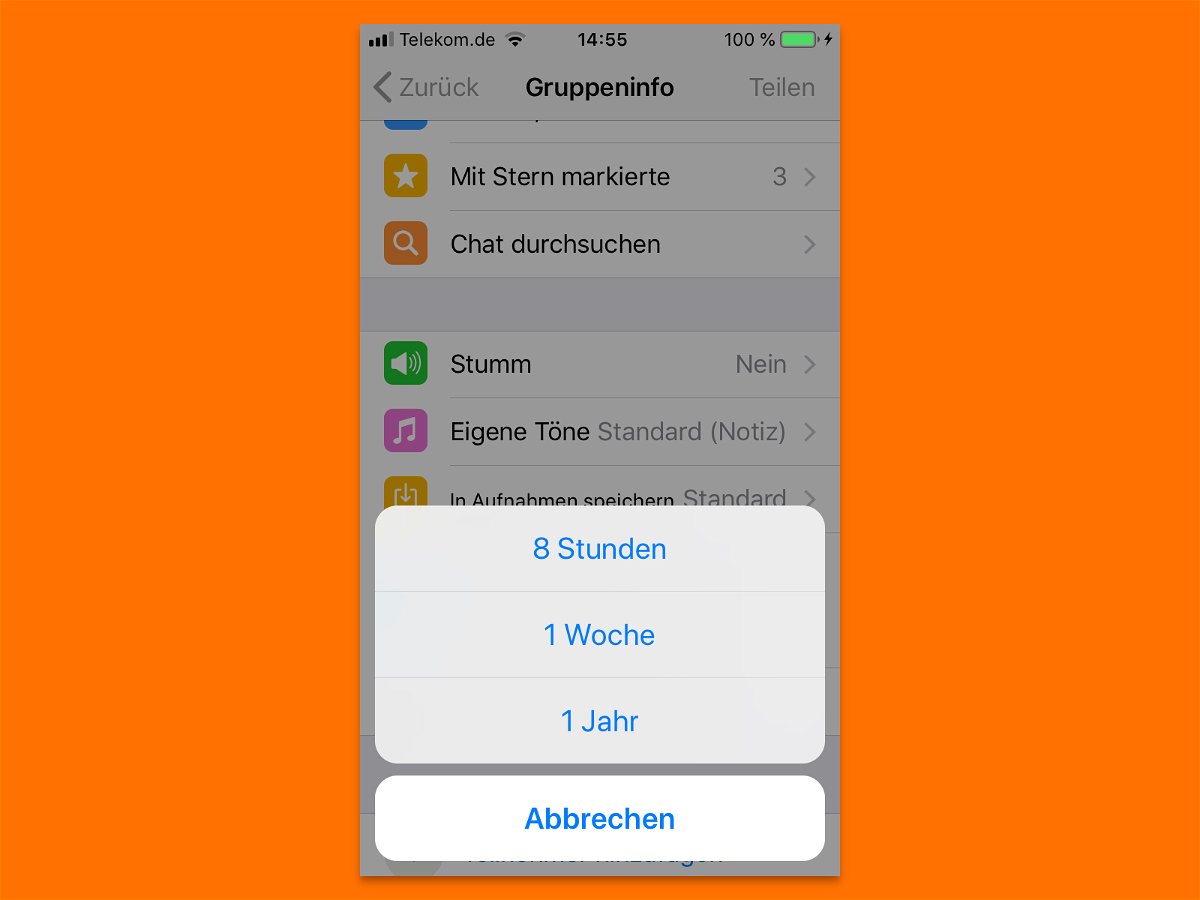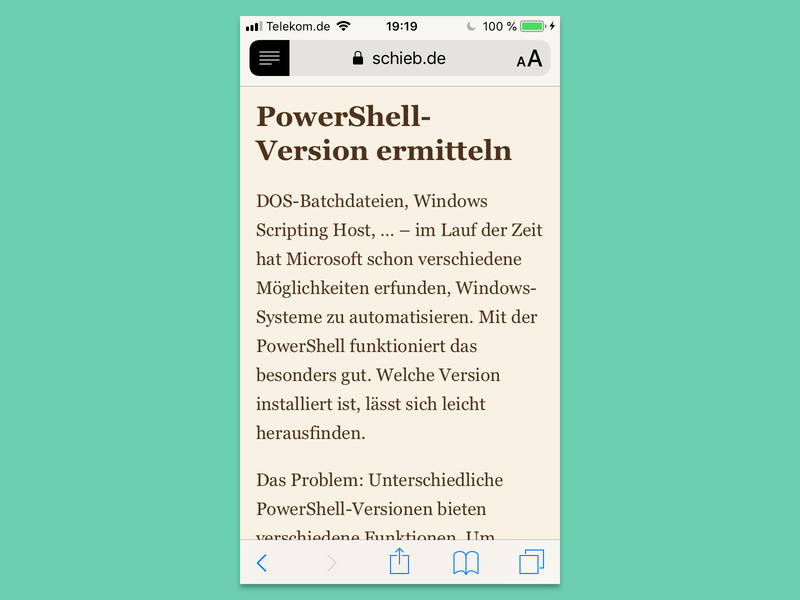14.11.2018 | Mobility
Viele Angestellte haben eine private und eine geschäftliche Handy-Nummer. Wer auf beiden erreichbar sein will, ohne ständig zwei mobile Geräte mit sich herumzuschleppen, richtet entweder eine Ruf-Weiterleitung ein – oder nutzt ein Handy mit 2 SIM-Slots.
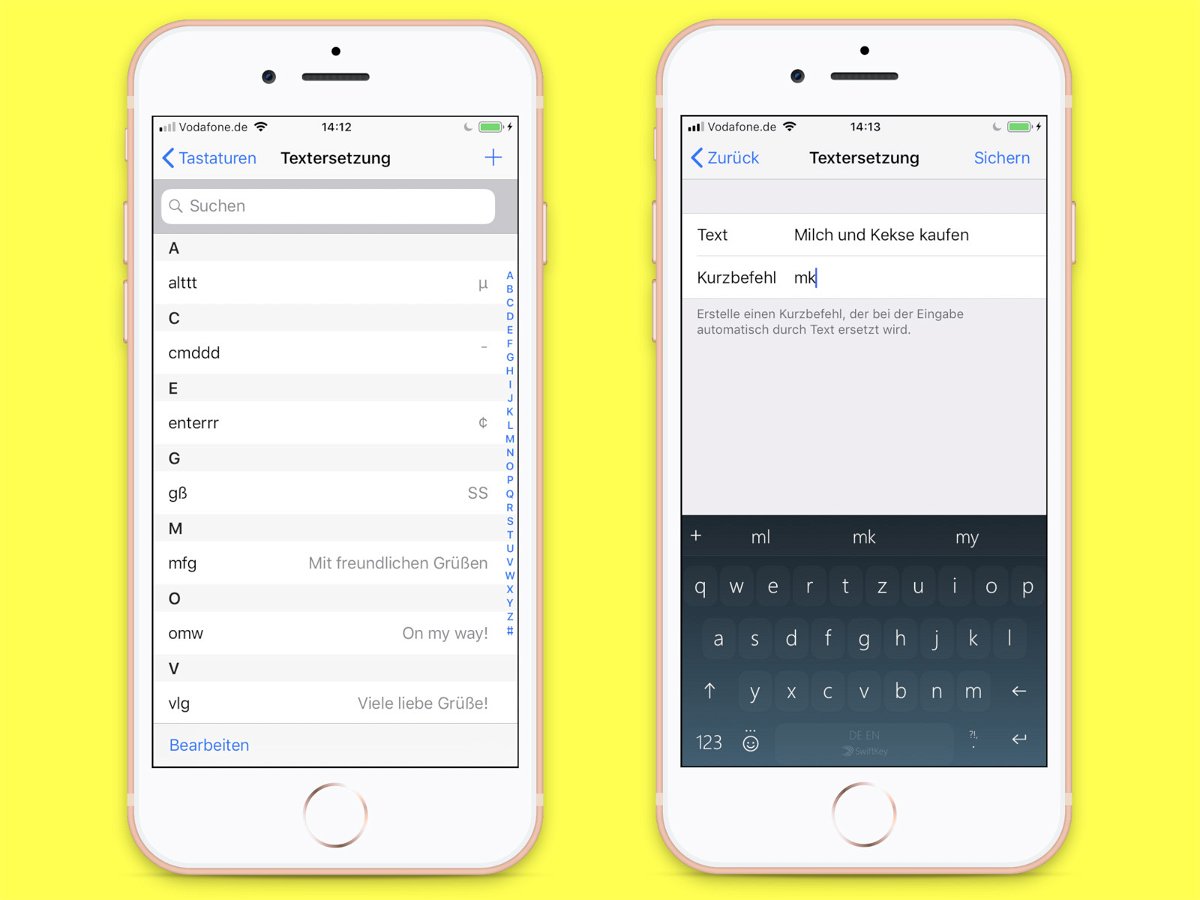
05.11.2018 | iOS
Wer unterwegs auf dem Handy Text schreibt, will Zeit sparen. Das geht besonders gut, indem häufig gebrauchte Texte einfach durch Abkürzungen ersetzt werden. Dann muss man nämlich nur die jeweilige Abkürzung eingeben.
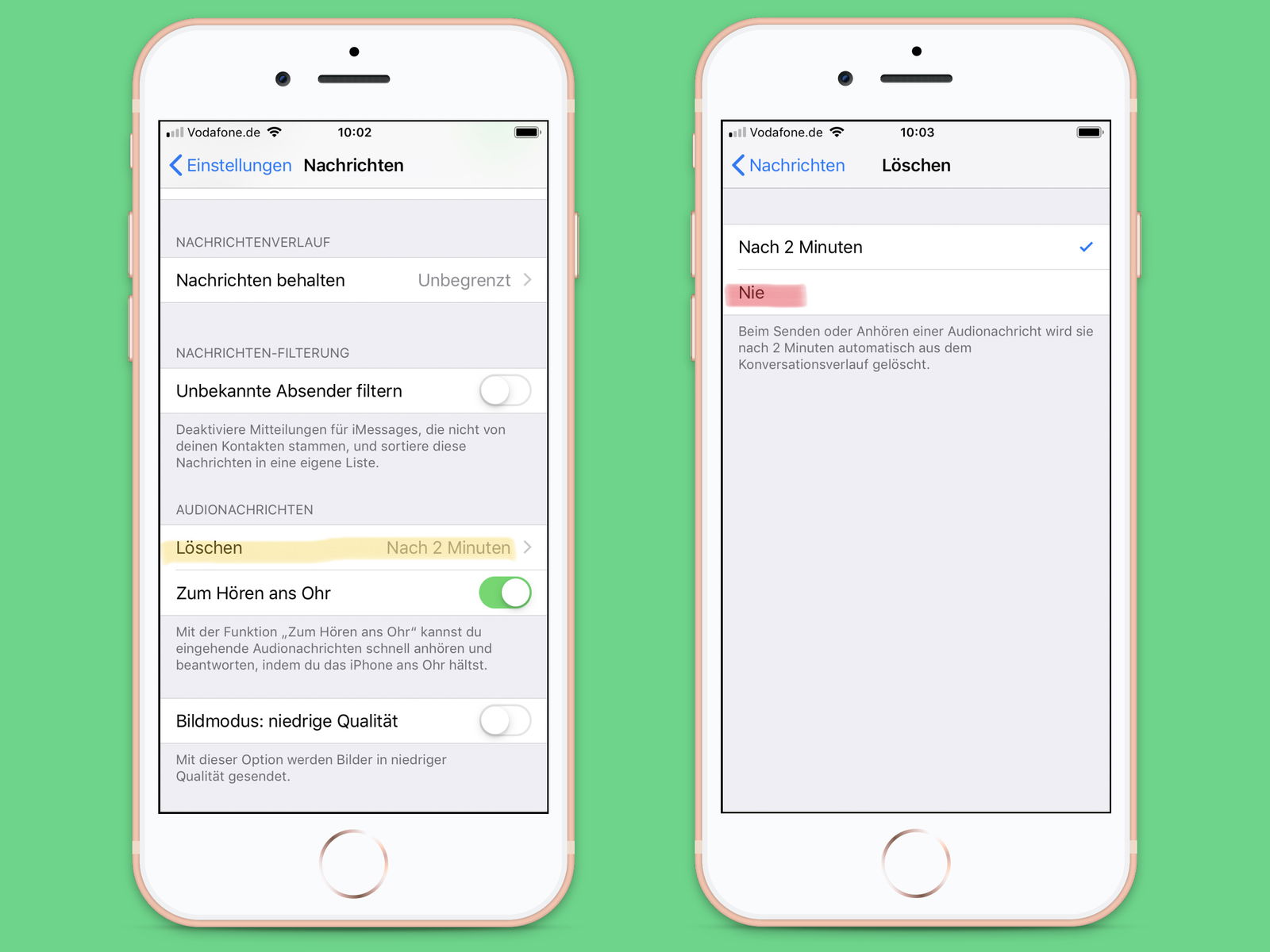
03.11.2018 | iOS
Es gibt eine Funktion in iMessage, mit der sich Audio-Aufnahmen senden und empfangen lassen. Standardmäßig werden diese Nachrichten nach zwei Minuten automatisch gelöscht, um Platz in der iCloud und auf dem mobilen Gerät zu sparen. Mit wenigen Schritten lässt sich die Ablaufzeit für Audio-Nachrichten anpassen.
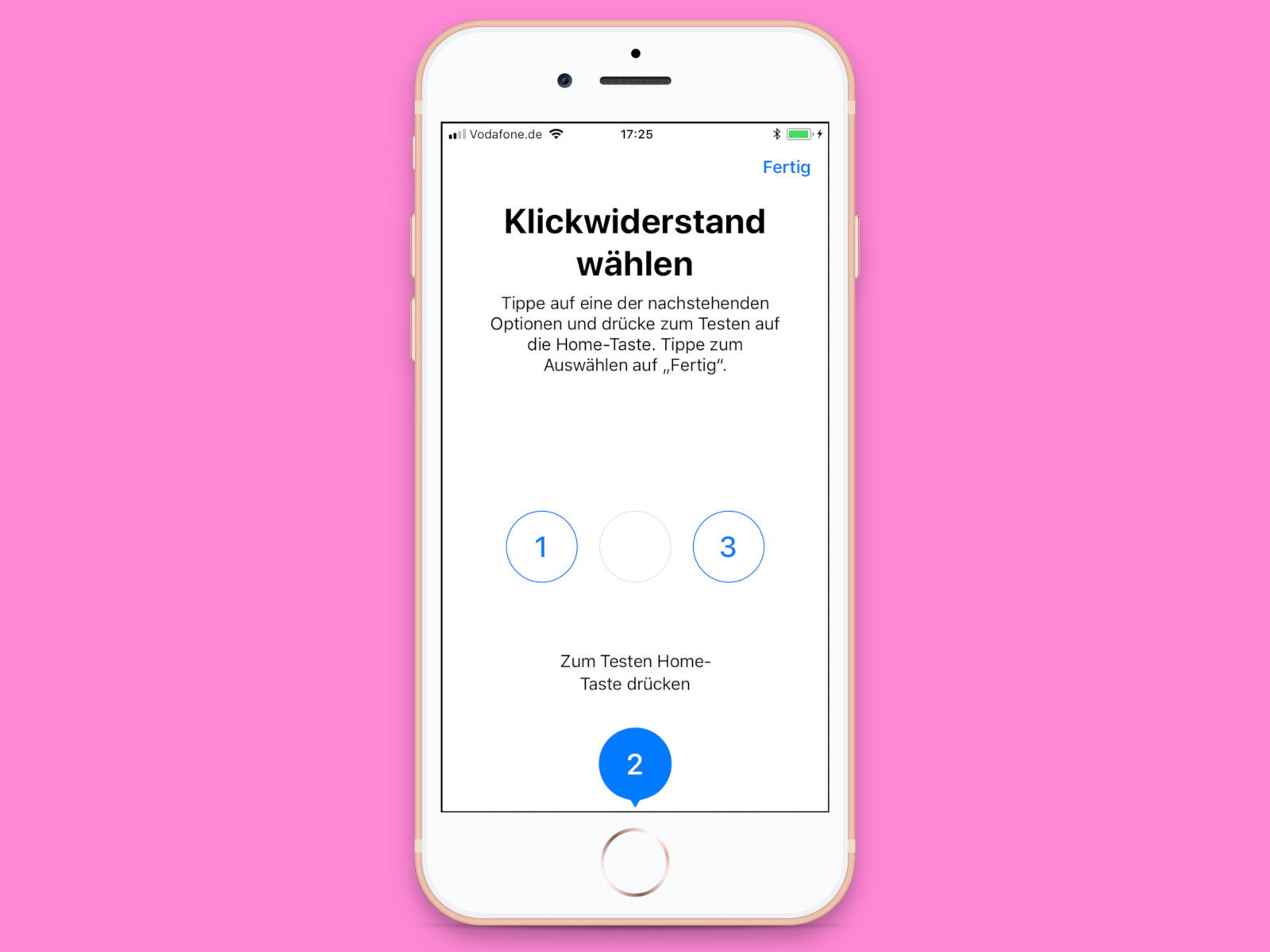
30.10.2018 | iOS
Per Druck auf die Home-Taste lässt sich beim iPhone und iPad jederzeit zum Startbildschirm wechseln. Wie empfindlich die Taste auf das Drücken reagieren soll, kann über die Software eingestellt werden.
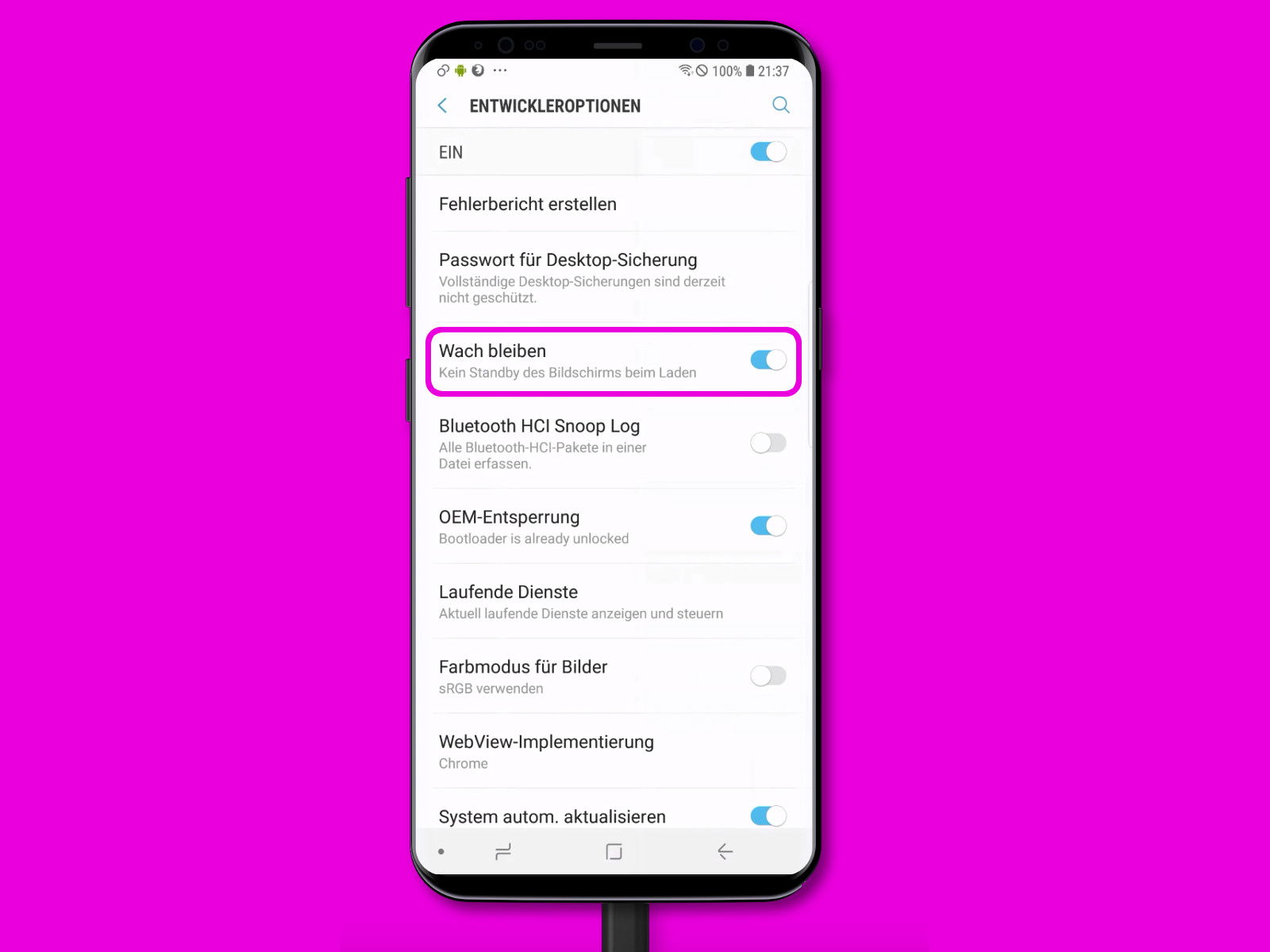
27.10.2018 | Android
Nach einiger Zeit schaltet sich der Monitor bei Android-Geräten ab, wenn sie nicht benutzt werden. Hängt das Telefon sowieso am Kabel, stört die Abschaltung mehr, als sie nutzt. Mit einer versteckten Option lässt sich festlegen, dass der Bildschirm eingeschaltet bleiben soll.

18.10.2018 | Social Networks
Wer WhatsApp nicht mehr unterwegs am Handy nutzt, sondern auch am Desktop-Computer, kann dazu entweder auf die Webseite des Chat-Dienstes zugreifen oder die entsprechende Desktop-App. Manchmal verschwinden dort aber Nachrichten, die gesendet wurden. Mit einem Trick lassen sie sich schnell wiederherstellen.
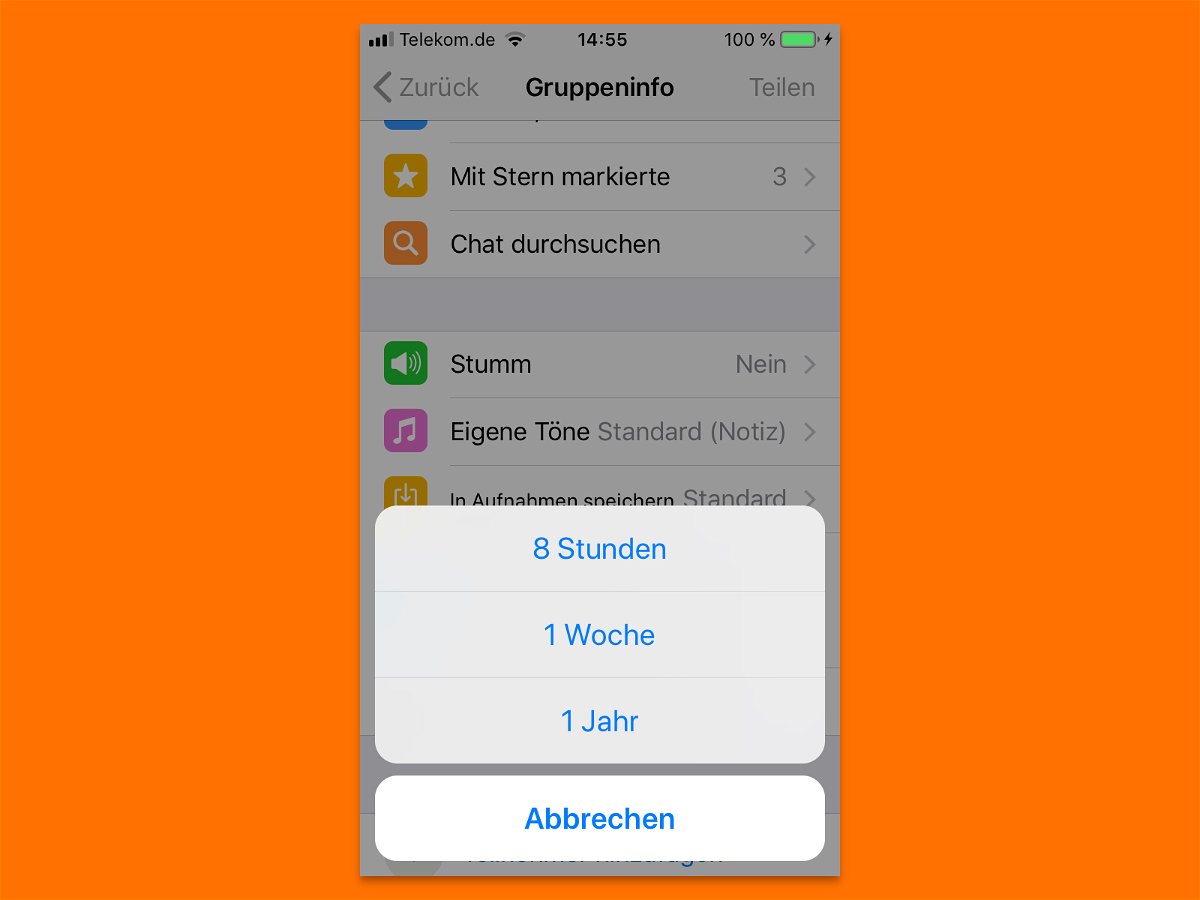
17.10.2018 | Internet
Manchmal kippt die Stimmung in einer WhatsApp-Gruppe – oder sie ist einfach nicht mehr relevant. Einfach verlassen will man sie aber auch nicht, denn dann stellen andere womöglich unangenehme Fragen. Mit einem Trick lässt sich das vermeiden.
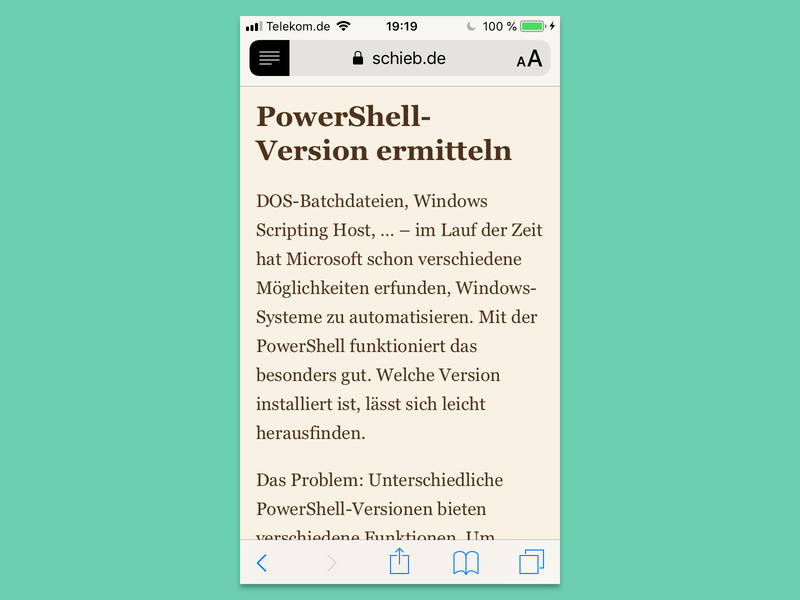
16.10.2018 | Mobility
Das Lesen von Nachrichten und Online-Artikeln auf dem Handy kann manchmal überwältigend sein, weil die Seiten überladen sind. Mit einem Trick können Sie Artikel in einem Browser auf Ihrem Smartphone ablenkfrei lesen.